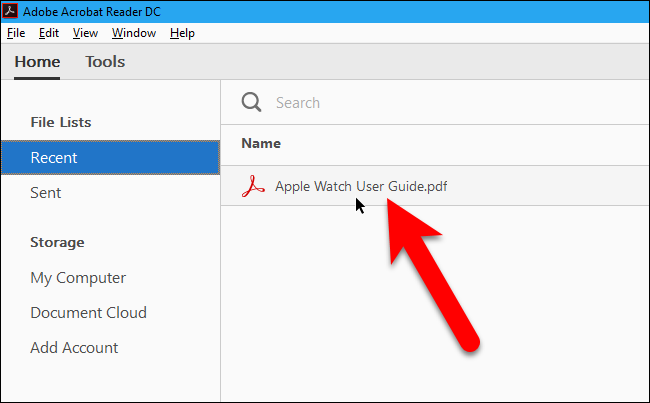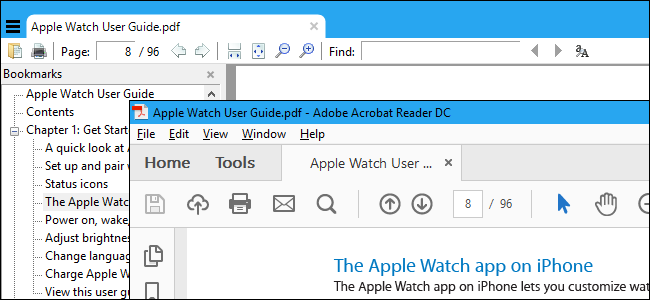
De forma predeterminada, cuando abre archivos PDF en la mayoría de los lectores de PDF, se abren desde el principio del archivo, incluso si estaba en una página diferente la última vez que abrió el archivo.
Eso es muy inconveniente si desea (o necesita) cerrar el lector de PDF cuando no ha terminado de leer el archivo PDF. ¿Qué sucede si necesita reiniciar o apagar su PC? Le mostraremos cómo configurar los mejores lectores de PDF en Windows para abrir archivos PDF donde los dejó.
(Lamentablemente, esta opción no está disponible en Google Chrome , Mozilla Firefox o Microsoft Edge cuando se trata de archivos PDF; tendrá que ir manualmente donde lo dejó. Debido a que estos navegadores solo contienen lectores de PDF muy básicos, no no tiene una configuración que permite que el navegador recuerde dónde lo dejó en un archivo PDF. Necesitará un lector de PDF dedicado para hacer esto).
PDF de Sumatra
Sumatra PDF viene en una versión instalable y una versión portátil. Ambas versiones son capaces de abrir un archivo PDF donde lo dejó. Esta configuración parece estar activada de forma predeterminada en ambas versiones, pero le mostraremos dónde está en caso de que la apague accidentalmente. Abra Sumatra PDF y haga clic en el botón de menú en la esquina superior izquierda de la ventana. No importa si tiene un archivo PDF abierto o no.
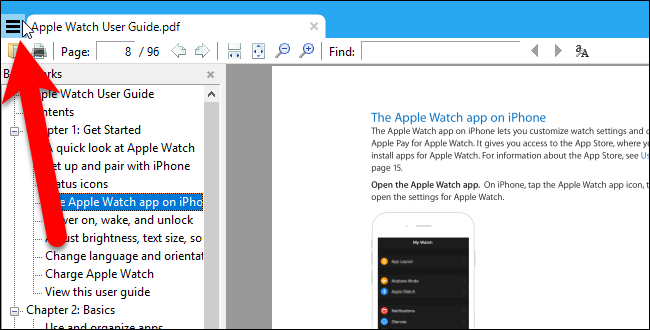
Vaya a Configuración> Opciones.
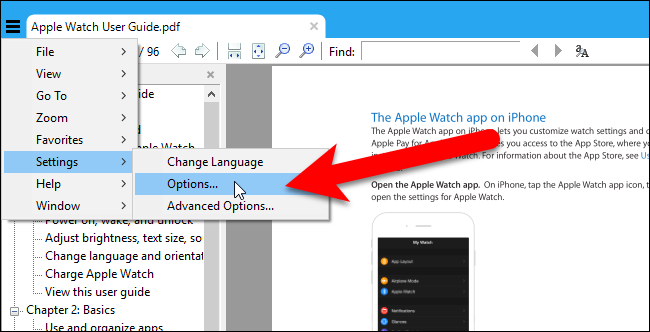
En el cuadro de diálogo Opciones de Sumatra PDF, asegúrese de que la casilla «Recordar archivos abiertos» esté marcada, si desea que Sumatra PDF recuerde dónde lo dejó en los archivos PDF. Luego, haga clic en «Aceptar».
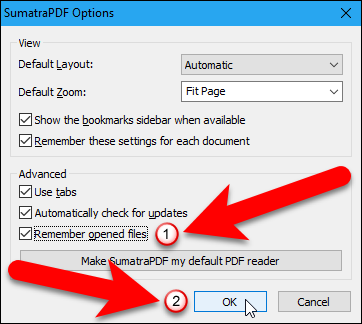
La configuración Recordar archivos abiertos también le permite acceder a archivos abiertos recientemente en la pantalla Lectura frecuente que se muestra cuando no hay archivos abiertos. Simplemente haga clic en el icono de un archivo para abrir ese archivo. El archivo se abrirá en la misma ubicación en la que estaba cuando lo cerró por última vez. Si la opción Recordar archivos abiertos está desactivada, debe abrir los archivos desde el menú principal y todos los archivos PDF se abrirán desde el principio.
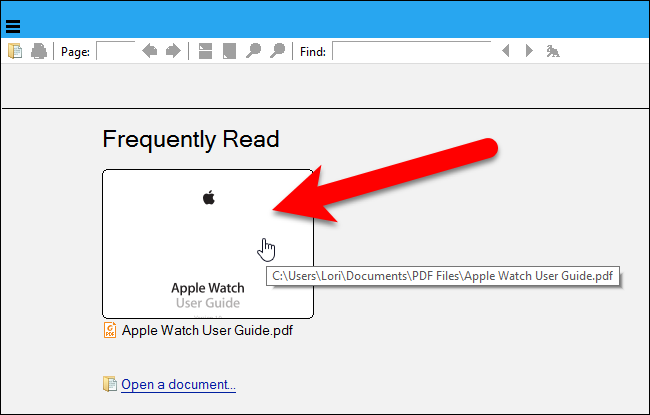
Adobe Acrobat Reader DC
Para que Adobe Acrobat Reader DC recuerde dónde lo dejó en los archivos PDF, abra el programa y vaya a Editar> Preferencias. No importa si tiene o no un archivo PDF abierto.
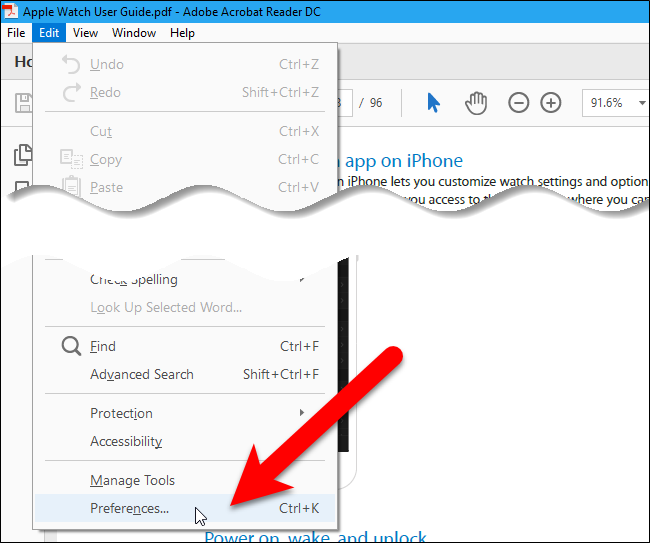
En el cuadro de diálogo Preferencias, haga clic en «Documentos» en la lista de Categorías. Luego, marque la casilla «Restaurar la configuración de la última vista al reabrir documentos».
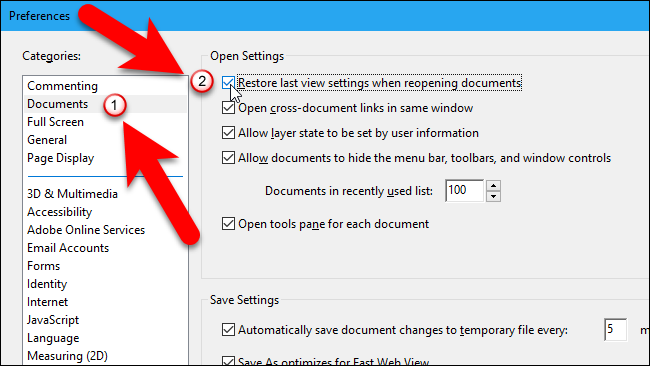
Haga clic en «Aceptar» para aceptar el cambio y cerrar el cuadro de diálogo Preferencias.
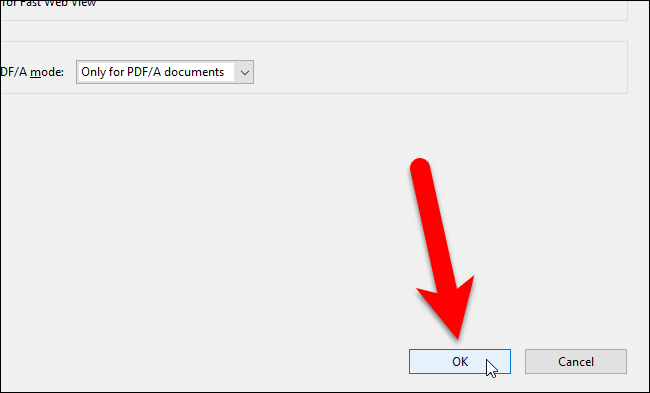
Ahora, cuando vuelva a abrir un archivo PDF, Acrobat Reader irá a la página en la que estaba cuando cerró el archivo por última vez.